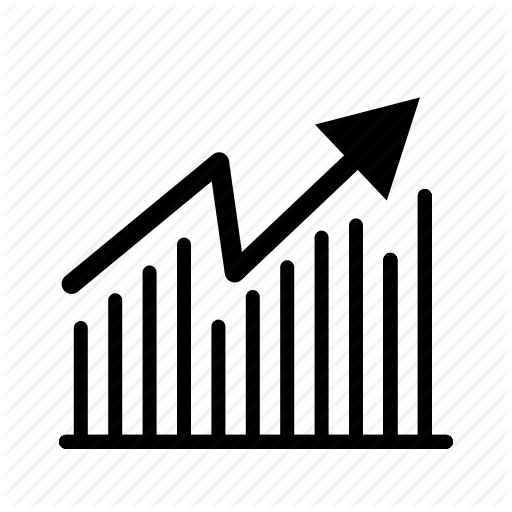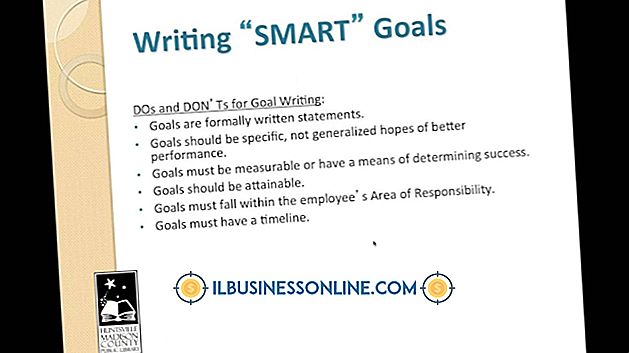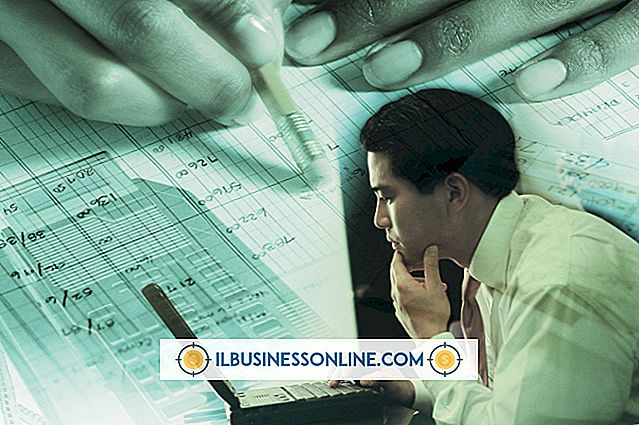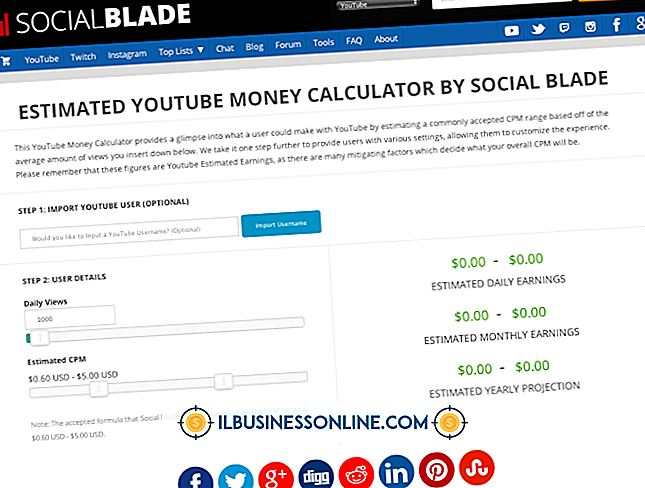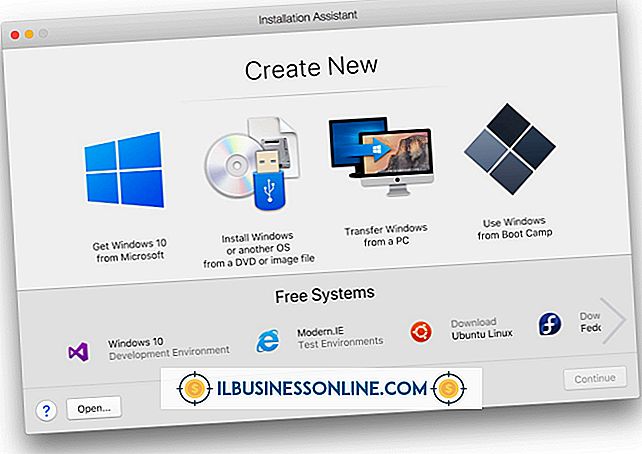So schreiben Sie gebrochene Exponenten in Word

Als Inhaber eines kleinen Unternehmens müssen Sie sicherstellen, dass das Aussehen Ihres Dokuments korrekt ist, um professionell zu wirken und mögliche Verwirrung zu vermeiden. Wenn Sie einen gebrochenen Exponenten erstellen - einen Exponenten, der sowohl über einen Zähler als auch über einen Nenner verfügt - kann das Erscheinungsbild nicht korrekt sein, kann dies die Bedeutung der gesamten Gleichung ändern. Microsoft Word bietet eine Vielzahl von gleichungsbasierten Tools, mit denen Sie mathematische Notationen erstellen können, die im Dokument richtig angezeigt werden.
1
Öffnen Sie Ihr Word 2010-Dokument und positionieren Sie den Cursor dort, wo die Anzahl und der Exponent angezeigt werden sollen.
2
Klicken Sie oben im Bildschirm auf die Registerkarte "Einfügen" und dann auf die Schaltfläche "Gleichung", die sich im Symbolbereich der Multifunktionsleiste befindet. Neben dem Cursor wird ein kleines Gleichungsfeld angezeigt.
3.
Klicken Sie auf eine beliebige Stelle in das Gleichungsfeld und geben Sie die Zahl oder Formel ein, die vor dem Exponenten angezeigt werden soll. Geben Sie dann ein Caret ("^") ein. Word wird darauf hingewiesen, dass alles, was nach dem Caret kommt, Teil des Exponenten ist.
4
Klicken Sie im Bereich "Strukturen" des Menübands auf die Schaltfläche "Bruch" und klicken Sie dann in der angezeigten Liste auf das gewünschte Aussehen Ihres Bruches. Rechts neben Ihrer ursprünglichen Zahl oder Formel werden zwei kleine durch eine Linie getrennte Kästchen angezeigt.
5
Klicken Sie auf das obere Kästchen und geben Sie die Zahl oder Formel ein, die den Zähler für Ihren Teilexponent darstellt. Klicken Sie auf das untere Feld und geben Sie den Nenner ein.
6
Klicken Sie rechts neben dem Bruch auf, um den Cursor direkt nach dem Bruch zu platzieren. Drücken Sie die Leertaste, um das Caret-Symbol von Word zu löschen und alles, was nach dem Caret war, in hochgestellt zu ändern, wodurch ein fraktioneller Exponent mit dem richtigen Aussehen erstellt wird.